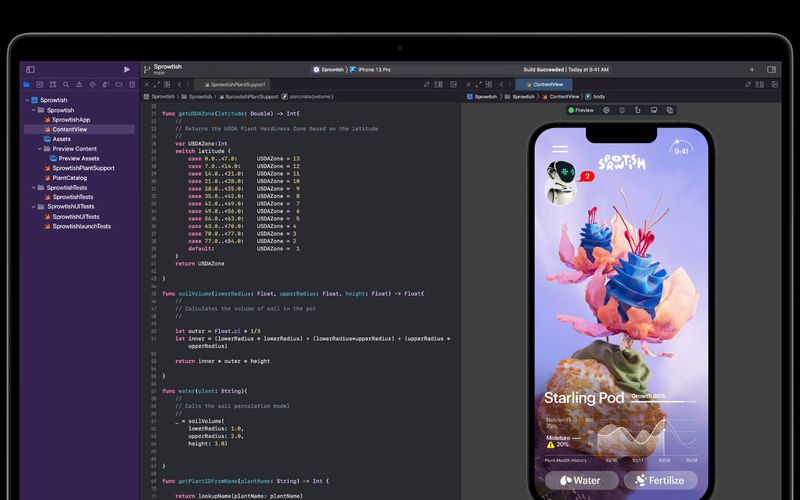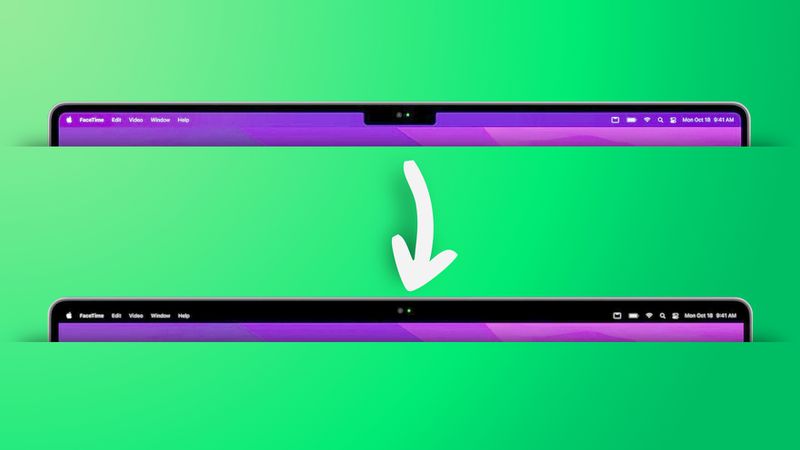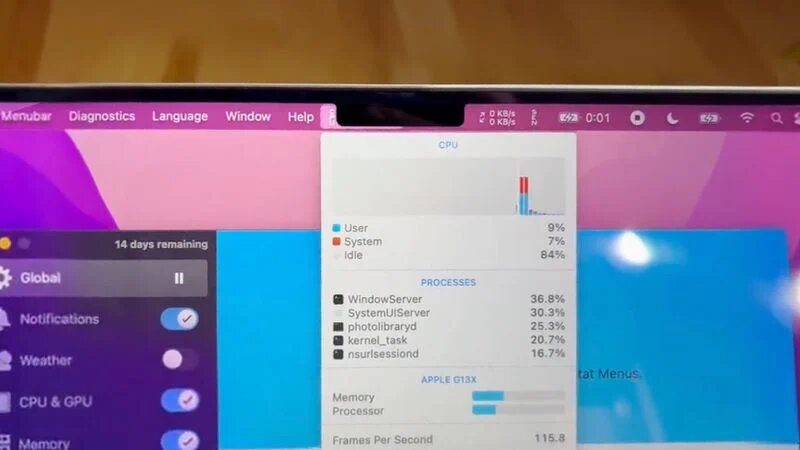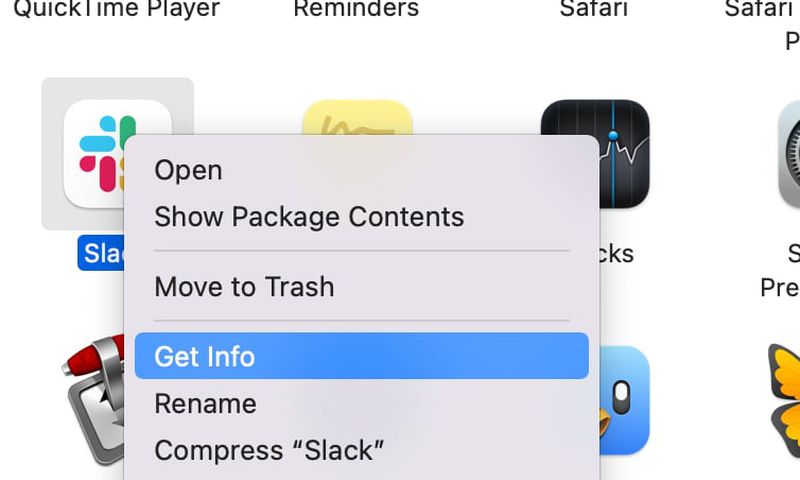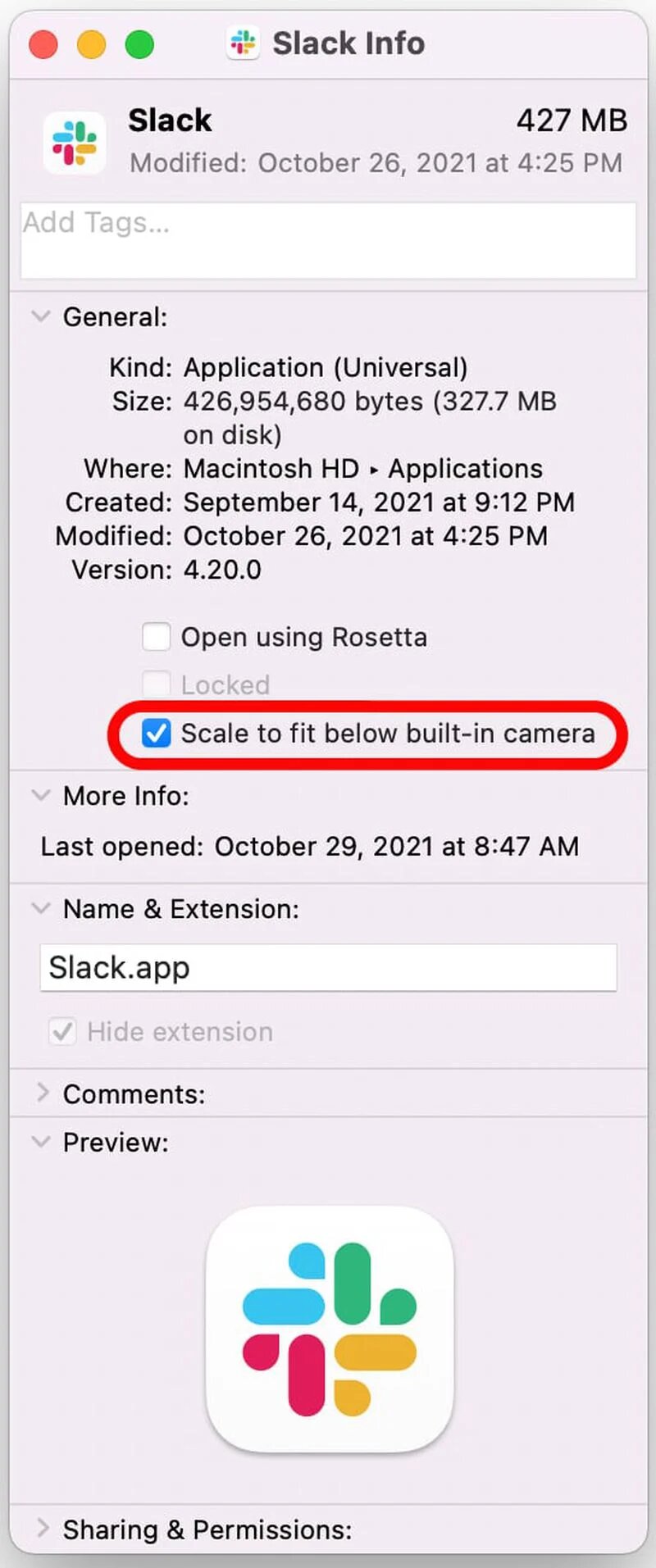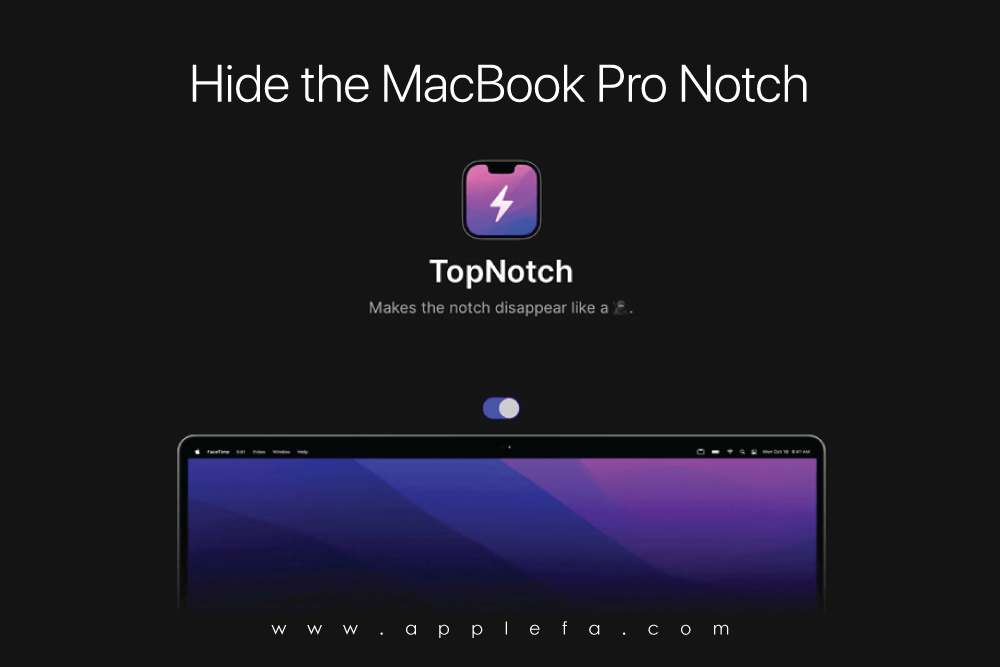
پنهان کردن ناچ مک بوک پرو
مدل های مک بوک پرو 2021 اپل به طور غیر منتظره ای با یک بریدگی نمایشگر (ناچ) یا همانطور که اپل آن را، a camera housing یا محفظه دوربین می نامد، عرضه شدند. ناچ در قسمت بالای صفحه قرار دارد. در این مقاله از سایت اپل فا تمام راه های پنهان کردن ناچ مک بوک پرو، بیان می شود. لطفا با ما همراه باشید. آنچه در ادامه خواهید خواند:
یک تصمیم بحث برانگیز
آیا ناچ یک تداخل است؟
ناچ را با حالت تمام صفحه، پنهان کنید
برنامه هایی که ناچ را به طور کامل پنهان می کنند
نوارهای منوی برنامه را به حالت Adjust to the Notch تغییر دهید
رفع یک مشکل
نحوه روشن کردن Scale to fit برای یک برنامه در مک
یک تصمیم بحث برانگیز
قرار دادن یک بریدگی یا ناچ در مک بوک پرو 14 و 16 اینچی به اپل این امکان را داده که قاب های نمایشگر را کوچک تر کند و نوار منو را در اطراف محفظه دوربین به سمت بالا انتقال دهد تا صفحه نمایش بیشتری در زیر آن باقی بماند و این یک تصمیم بحث برانگیز بود.
آیا ناچ یک تداخل است؟
برای برخی از کاربران، وجود ناچ در مرکز نوار منو، باعث تداخل در یک صفحه نمایش فوق العاده می شود. برای برخی دیگر نیز مکان آن با موارد منوی برنامه تداخل دارد. در هر صورت، بسیاری ترجیح می دهند، اصلاً وجود نداشته باشد. خوشبختانه، راه هایی برای پنهان کردن ناچ وجود دارد. همراه ما باشید تا نگاهی به ترفندهای موجود بیندازیم و با نحوه پنهان کردن کامل ناچ آشنا شویم.
ناچ را با حالت تمام صفحه، پنهان کنید
ساده ترین راه برای پنهان کردن ناچ در هنگام استفاده از یک برنامه خاص، استفاده از آن در حالت تمام صفحه است. اگر روی گزینهی سبز رنگ در قسمت چراغ های راهنمایی در گوشه سمت چپ، بالای پنجره برنامه کلیک کنید، برنامه برای حالت تمام صفحه، باز میشود. این روش به طور خودکار محتویات نوار منو را با سیاه کردن آن پنهان می کند. می توانید با نشانگر ماوس روی نوار منو حرکت کنید تا آیتم های منو نشان داده شود، این راه حل به گونه ای است که تا زمانی که در حالت تمام صفحه می مانید، ناچ قابل مشاهده نیست. برای خروج از حالت تمام صفحه، کافی است دوباره روی گزینه سبز چراغ راهنمایی کلیک کنید.
برنامه هایی که ناچ را به طور کامل پنهان می کنند
اگر هنگامی که به نمایشگر نگاه می کنید، وجود ناچ شما را اذیت می کند، برنامه ای برای آن وجود دارد که ناچ را حذف می کند. البته توجه کنید که برنامه های شخص ثالث زیر به طور کامل بریدگی را لغو نمی کنند، با اعمال یک نوار منو سیاه رنگ وجود آن را کمرنگ تر می کنند.
Forehead (رایگان): این برنامه به شما امکان می دهد بین کاغذ دیواری پیش فرض خود، یک کاغذ دیواری بدون ناچ مشکی جایگزین کنید. همچنین گزینه هایی برای گرد کردن گوشه های صفحه نمایش، چیزی شبیه به گوشه های گرد بالای مک بوک پروهای جدید داشته باشید.
TopNotch (رایگان): همان ویژگی های Forehead را ارائه می دهد. علاوه بر آن، از تصاویر پس زمینهی پویا نیز پشتیبانی می کند. به طوریکه تغییرات تصویر زمینه را تشخیص می دهد.
De-Notch-ifier (9.95 دلار): این برنامه نیز ویژگی های TopNotch را به شکل یک منوی کشویی در نوار منو ارائه می دهد. De-Notch-ifier یک برنامه کاملاً جدید نیست، بلکه یک نسخه از پیش پیکربندی شده از Boring Old Menu Bar است. همچنین اگر این برنامه را بخرید، دیگری را رایگان دریافت می کنید.
نوارهای منوی برنامه را به حالت Adjust to the Notch تغییر دهید
در مواردی، برنامه های قدیمی تر که از آیتم های نوار منو استفاده زیادی می کنند، ممکن است برخی از محتوای آن ها در زیر the camera housing پنهان شود، که مشکل دسترسی به گزینه های منو ایجاد می کند. تمام صفحه کردن یا مخفی کردن ناچ با یک برنامه شخص ثالث این مشکل را حل نمی کند، پس برای رفع آن چه باید کرد؟
رفع یک مشکل
خوشبختانه، اپل در مورد مشکل پنهان شدن ناخواسته منوها یا آیتم ها در نوار منو در پشت ناچ، راه حلی ارائه کرده است. در macOS Monterey، یک تنظیم به نام “Scale to fit under the interior camera” وجود دارد که برنامه را طوری تنظیم می کند که یا از کل صفحه نمایش استفاده کند یا فقط از ناحیه زیر camera housing استفاده کند. “Scale to fit” می تواند نوار منو و پنجرهی برنامه ها را در قسمت پایین دوربین داخلی مک شما ظاهر کند.
نحوه روشن کردن Scale to fit برای یک برنامه در مک
- برنامه ای را که می خواهید تنظیمات ناچ اش را انجام دهید، ببندید.
- Finder را اجرا کنید و پوشه Applications را انتخاب کنید.
- روی نماد برنامه مورد نظر کلیک راست کنید (Ctrl-click) و Get Info را انتخاب کنید.
- کادر کنار Scale to fit below built-in camera را چک کنید.
- اکنون برنامه را مجدداً راه اندازی کنید
سخن پایانی
وقتی کمپانی اپل برای نخستین بار در آیفون از ناچ نمایشگر استفاده کرد، در این زمینه علل متعددی را ارائه داد. به عنوان مثال کاهش حاشیه های اطراف نمایشگر، کاهش قابل توجه ضخامت بخش پایین و ارائهی احراز هویت ایمن تر با فناوری فیس آیدی. برخی از کاربران چندان دل خوشی از ناچ ندارند، اما حداقل منفعت آن را هم نمی توانیم نادیده بگیریم. با این حال دربارهی مک بوک پرو اپل در زمینهی توجیه ارائهی ناچ، جز برای افزایش ابعاد نمایشگر و کاهش حاشیه های آن ها توجیهی نکرده است. اگر شما نیز از وجود ناچ مک بوک پرو خود اذیت می شوید، می توانید با راه حل هایی که در این مقاله از اپل فا ارائه شد برای پنهان کردن ناچ مک بوک پرو خود، دست به کار شوید. امید است برایتان مفید واقع شده باشد. همچنین جهت اطلاع از قیمت macbook pro کلیک کنید.
منبع: macrumors.com
مقالات پیشنهادی اپل فا :
- نقد و بررسی مک بوک پرو ۲۰۲۱
- نحوهی نصب برنامه های آیپد در مک های M1
- نحوه مدیریت آلبوم عکس در برنامه Photos مک
- نحوه نصب برنامه ها بر روی مک
- ۳ روش جالب کنترل مک با اپل واچ
- طریقه نصب واتساپ در مک بوک
- نحوه استفاده از Touch ID در مک
- نحوه نصب ویندوز روی مک
- بهترین لوازم جانبی مک بوک اپل
- کدام نسخه macOS با مک شما سازگار است؟
- سیستم عامل مک بوک | ویژگی ها، مزایا و معایب